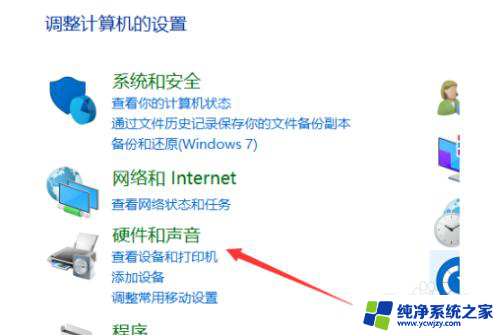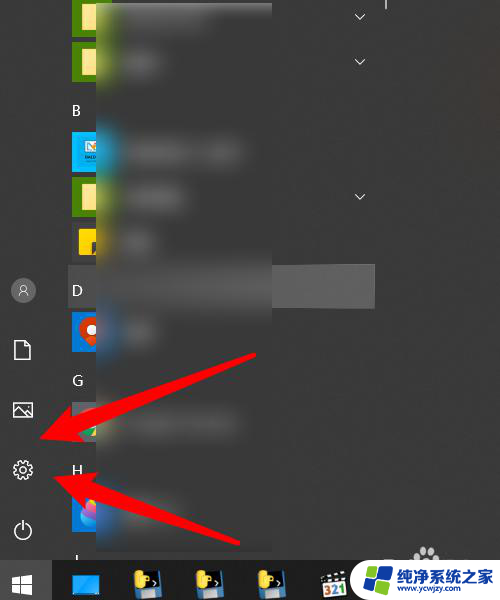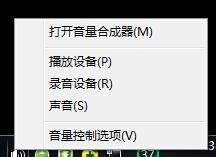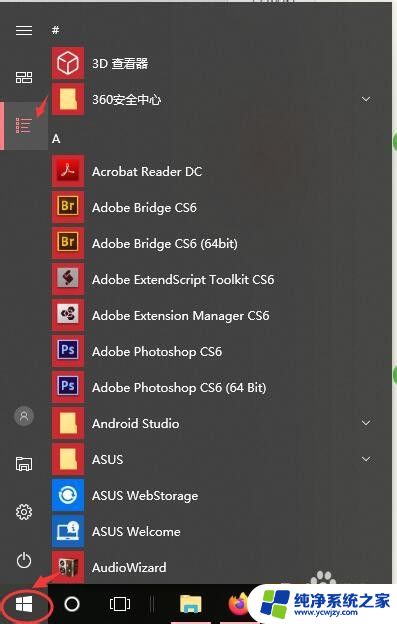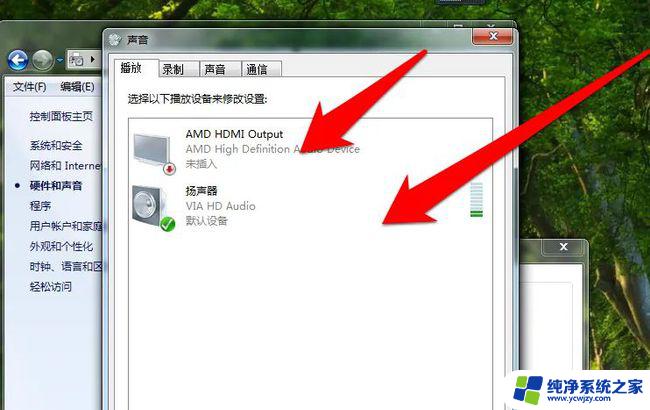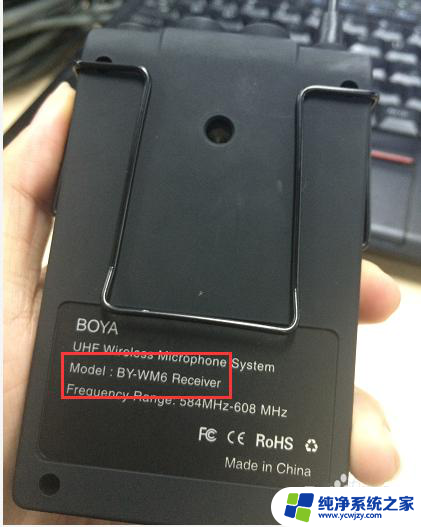麦克风插电脑上没声音怎么回事 台式电脑插入麦克风后无声音
更新时间:2023-10-15 09:57:40作者:xiaoliu
麦克风插电脑上没声音怎么回事?台式电脑插入麦克风后却无声音,这是许多人在使用电脑时常常遇到的问题,麦克风作为一种重要的音频输入设备,用于语音通话、录音和语音识别等功能,一旦无声将会给我们的工作和娱乐带来极大的不便。为什么会出现这种情况呢?有哪些可能的原因导致了麦克风无声?在本文中我们将探讨这个问题,并提供一些解决方案,帮助您解决这一困扰。
方法如下:
1.先在右下方【扬声器】右击打开【录音设备】。
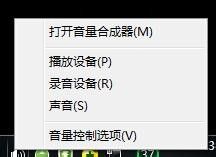
2.如果没有显示麦克风,说明被禁用了。而且被隐藏了。
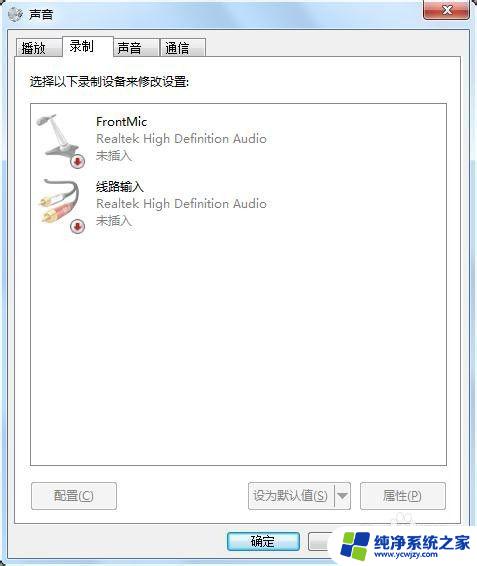
3.在空白处右击,将被【禁用】的设备显示出来。
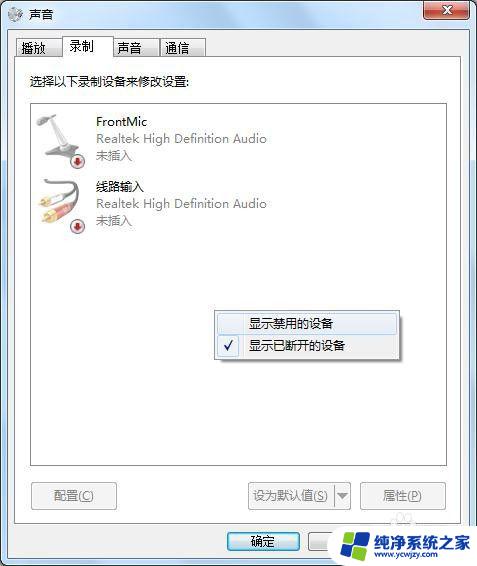
4.此时麦克风重新出来了,我们右击【启动】即可。
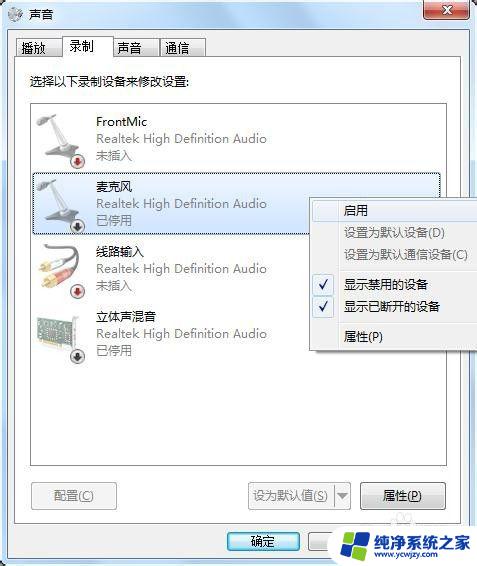
5.恢复正常后(即麦克风图标处有绿钩), 我们便可以使用了。
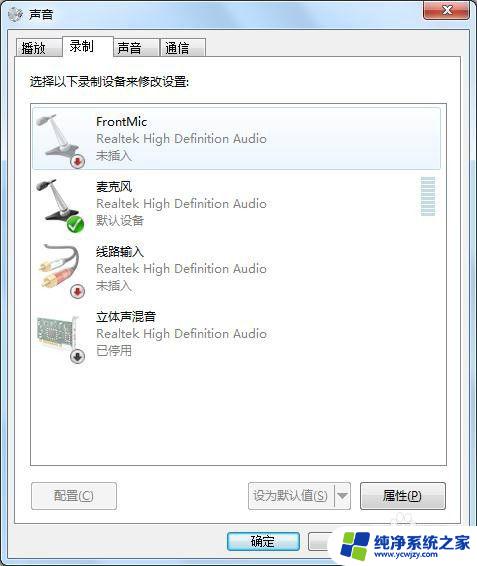
以上就是电脑麦克风没有声音的解决方案,希望这些方法能够帮助到遇到同样问题的朋友们。谢谢!